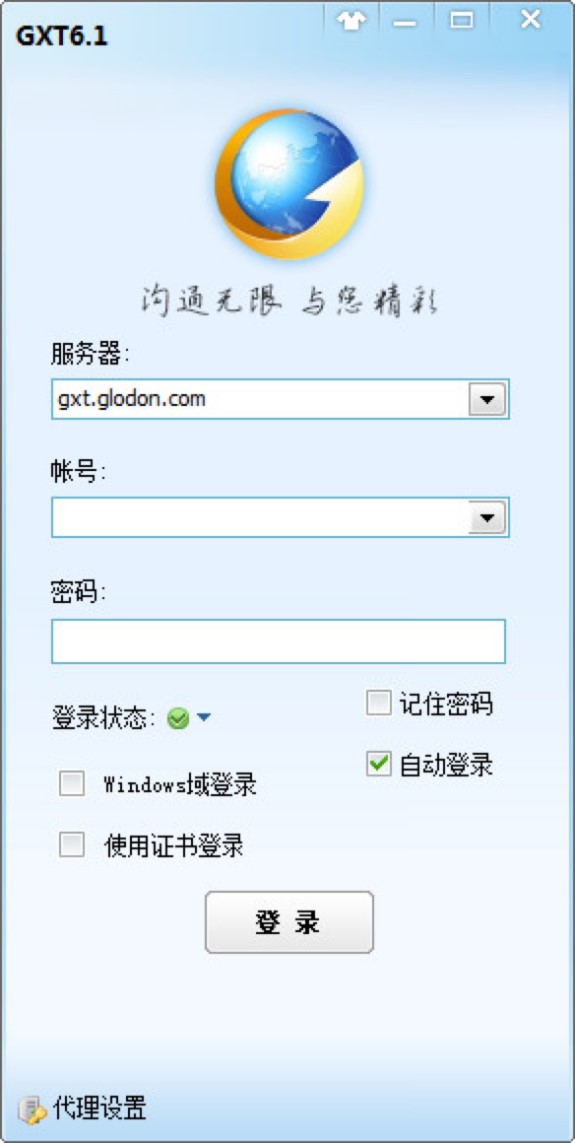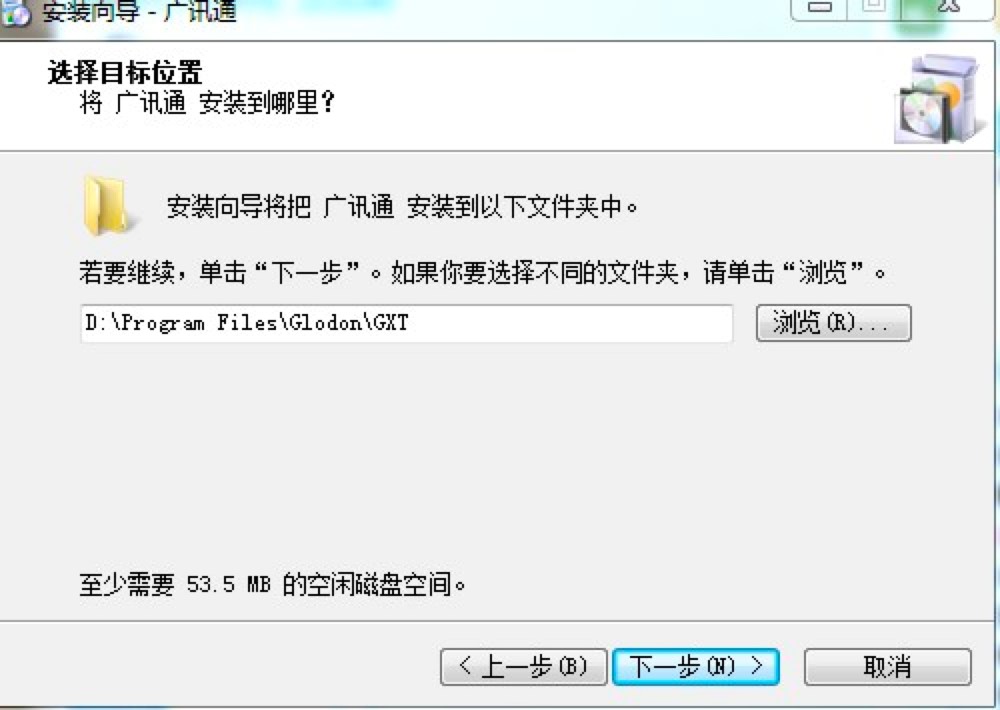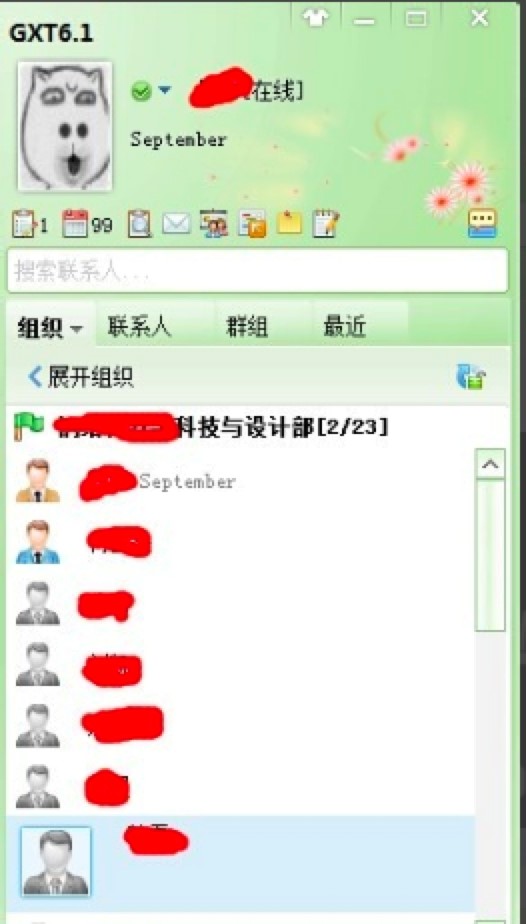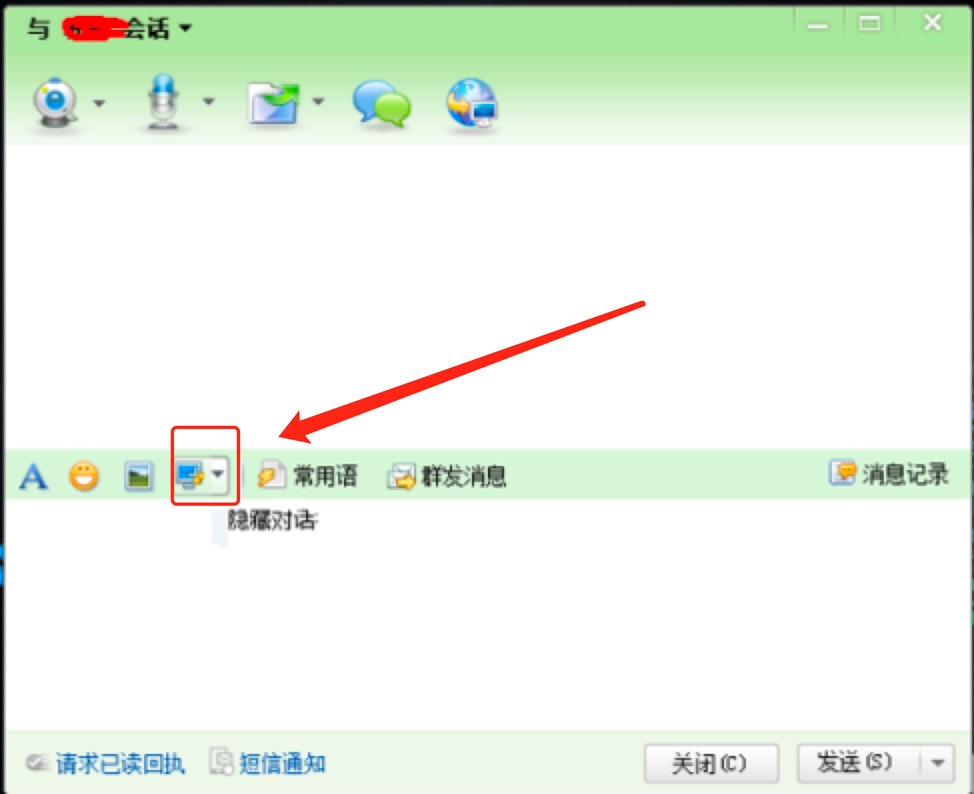广讯通客户端截图教程详细介绍
广讯通客户端是一款企业用户都可下载使用的企业通讯软件,企业员工通过使用这款工具,就能够大大的提高用户之间的沟通,同时还能够提高企业之间的运作效率。该软件的功能非常强大,包含有通讯录安全加密、通讯录数据管理及导入、Excel个性化内容发送等功能,同时具有提交速度快、多用户支持、接收率高等特点,能够为用户提供简单便捷的使用体验。
广讯通作为一款功能强大的通讯工具,现在已经被很多的公司都下载作为办公软件进行使用,但是部分用户还不知道广讯通软件怎么截图,接下来给大家来详细介绍一下该软件的截图具体教程,帮助小伙伴们更快的上手使用这款工具,同时有需要的小伙伴快来本站下载体验吧!
使用教程
1. 在本站快速的找到广讯通的下载地址进行下载,该下载站中提供有两种下载方式,用户根据当前网络的实际情况选择进行下载,成功完成该软件下载之后,我们在这里对软件压缩包进行解压。
广讯通客户端 图二
2. 在解压之后的文件夹中双击exe程序文件,进入该软件的安装教程中进行安装。根据软件的安装向导完成该软件的安装即可,需要注意的是自定义选择软件的安装位置,这样就不会影响电脑在后期的运行速度。
3. 打开下载好的广讯通客户端,首先我们使用账号密码进行登录,成功登录之后就能够看到软件的主页面。该软件的页面和QQ客户端的界面非常相似,所以操作方法并不难,用户可以快速上手使用该工具。
广讯通客户端 图三
4. 我们在这里可以看到很多的联系人,随便找一个联系人进行操作,双击头像就能够打开聊天对话框。或者通过鼠标右键点击该联系人,然后选择打开进行会话。
广讯通客户端 图四
5. 打开聊天会话窗口页面之后,这个时候我们就能够看到该软件的截图选项,如图中标记所示。广讯通截图功能比起QQ截图更强大,因为在软件中两个选项,一个是隐藏聊天窗口截图,一个是不隐藏聊天窗口截图。所以我们在使用的过程中,根据个人的使用需求进行选择,可以自定义选择选择时隐藏窗口,还是不隐藏窗口。
以上就是本篇文章给大家详细介绍的广讯通软件的截图详细教程,相信大家看完之后都能够上手使用该软件了,同时本站还提供有关于该软件的其他教程,有需要的小伙伴可以在本站搜索进行查看哦!
相关下载
相关文章
相关软件
大家都在找